Kelių kalendorių peržiūra vienu metu programoje "Outlook"
Vienu metu galite matyti kelis kalendorius greta arba sujungti į sudėtinį persidengimo rodinį, kad galėtumėte matyti pasiekiamumą įvairiuose kalendoriuose.
Toliau pasirinkite naudojamos „Outlook“ versijos skirtuko parinktį. Kurią „Outlook“ versiją naudoju?
Pastaba: Jei šiame skirtuke Nauja "Outlook" nurodyti veiksmai nepadeda, gali būti, kad dar nenaudojate naujos "Outlook", skirtos "Windows". Pasirinkite Klasikinė "Outlook" ir atlikite šiuos veiksmus.
Kalendoriaus atidarymas gretutiniu rodiniu
-
Naršymo juostoje pasirinkite Kalendorius.
-
Savo kalendoriaus sąraše pasirinkite kitą (-us) kalendorių (-us), kurį (-iuos) norite peržiūrėti, be numatytojo kalendoriaus.
-
Norėdami peržiūrėti kalendorių greta, grupėje Tvarkymas pasirinkite Perskirtas rodinys.
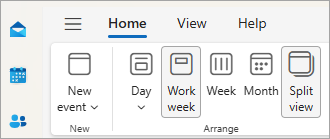
Kalendorių perdengimas
-
Norėdami peržiūrėti kelis kalendorius viename kalendoriaus rodinyje, grupėje Tvarkymas panaikinkite perskirtojo rodinio žymėjimą.
Kalendoriaus įvykiai rodomi ant numatytojo kalendoriaus su priskirtomis spalvomis.
Kalendoriaus atidarymas naujame lange
-
Kalendoriaus naršymo srityje dešiniuoju pelės mygtuku spustelėkite kalendoriaus, kurį norite peržiūrėti, pavadinimą.
-
Spustelėkite Atidaryti naujame lange.
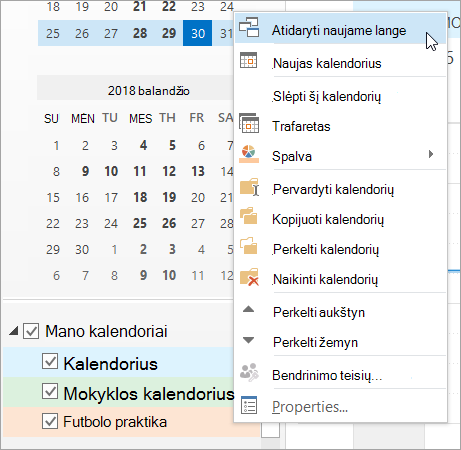
Kalendoriaus atidarymas gretutiniu rodiniu
-
Kalendoriaus naršymo srityje pažymėkite kito kalendoriaus, kurį norite peržiūrėti, žymės langelį.
Pasirinktas kalendorius atidaromas šalia kalendoriaus, kuris jau rodomas.

Kalendorių perdengimas
-
Kalendoriaus naršymo srityje pažymėkite kito kalendoriaus, kurį norite peržiūrėti, žymės langelį.
Pasirinktas kalendorius atidaromas šalia jau rodomo kalendoriaus. Kiekvienas paskesnis kalendorius atidaromas šalia naujausio atidaryto kalendoriaus.
-
Kalendoriaus skirtuke spustelėkite Peržiūrėti persidengimo režimu.
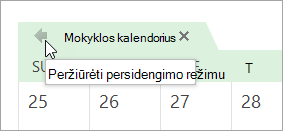
Šis kalendorius dabar veikia persidengimo režimu su tuo, kurį atidarėte pirmą kartą – paprastai numatytasis kalendorius.
-
Norėdami įtraukti kitą kalendorių į perdangą, pakartokite 2 veiksmą.
Kalendoriaus pašalinimas iš perdangos rietuvės
-
Kalendoriaus kalendoriaus, kurį norite pašalinti iš persidengiančių šūsnies, skirtuke spustelėkite Peržiūrėti gretutiniu režimu.
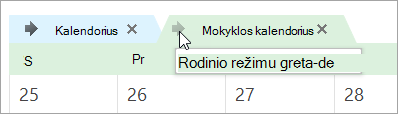
Skirtukas perkeliamas atgal į dešinę. Pasirinktas kalendorius neberodomas persidengimo režimu.
-
Norėdami pašalinti kalendorių iš rodinio, išvalykite jo žymės langelį naršymo srityje arba kalendoriaus skirtuke spustelėkite Uždaryti .
Puslapio viršus
Kalendoriaus atidarymas gretutiniu rodiniu
-
"Outlook" žiniatinklio versijos naršymo juostoje pasirinkite Kalendorius.
-
Savo kalendoriaus sąraše, be numatytojo kalendoriaus, pasirinkite kitą (-us) kalendorių (-ius), kurį (-iuos) norite peržiūrėti.
-
Norėdami peržiūrėti kalendorių greta, grupėje Tvarkymas pasirinkite Perskirtas rodinys.
Kalendorių perdengimas
-
Norėdami peržiūrėti kelis kalendorius viename kalendoriaus rodinyje, grupėje Tvarkymas panaikinkite perskirtojo rodinio žymėjimą.
Kalendoriaus įvykiai rodomi ant numatytojo kalendoriaus su priskirtomis spalvomis.
Susiję straipsniai
Kelių kalendorių peržiūra programoje "Outlook", skirtoje "Mac"










